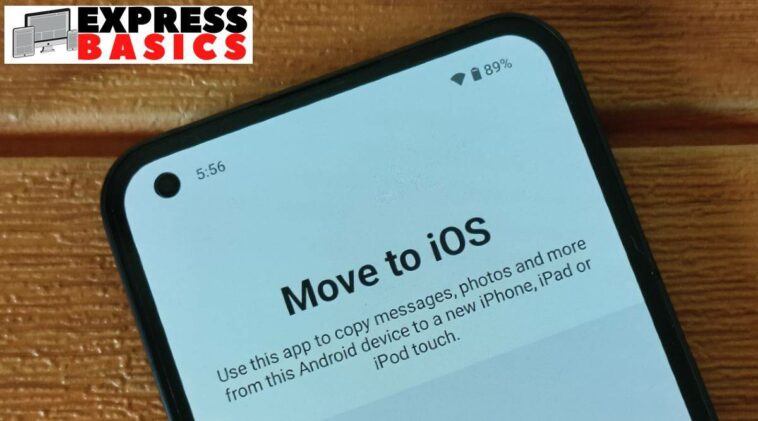WhatsApp ahora permite oficialmente a los usuarios mover su historial de chat de un dispositivo Android a un iPhone. Anteriormente, los usuarios que migraban de un teléfono Android a un iPhone tenían que dejar atrás su historial de chat, pero con la nueva aplicación ‘Move to iOS’, los usuarios pueden transferir su historial de chat al nuevo sistema operativo con facilidad.
Las herramientas de transferencia son realmente útiles, especialmente para los usuarios que se mudan a un iPhone por primera vez. Sin embargo, hay que tener en cuenta que no todos los datos de WhatsApp se transfieren a la vez. Cosas como su historial de pagos y su historial de llamadas no se transferirán. Independientemente, aquí le mostramos cómo transferir sus datos de WhatsApp desde un teléfono Android a un iPhone.
Paso 1: actualice su iPhone, prepare otros requisitos previos
Antes de comenzar el proceso, asegúrese de que su iPhone esté actualizado a la última versión, ya que las versiones anteriores a iOS 15.5 no son compatibles con la función. También deberá asegurarse de que tanto el dispositivo Android como el dispositivo iOS más nuevo estén conectados a una fuente de alimentación y a la misma red WiFi.
Paso 2: Descarga la aplicación ‘Mover a iOS’ en el teléfono Android
Vaya a Google Play Store y descargue la aplicación ‘Mover a iOS’ en su teléfono. esta aplicación te ayudará a transferir los datos a tu nuevo iPhone.
Paso 3: Comience a transferir sus datos con la aplicación ‘Mover a iOS’
Abra la aplicación Move to iOS en su dispositivo Android y siga las instrucciones en pantalla. Pronto se le pedirá que ingrese un código, que puede encontrar en su iPhone en la opción ‘Mover datos de Android’ del Asistente de configuración de iOS mientras lo configura. Una vez que haya ingresado su código, toque Continuar y siga las instrucciones en pantalla nuevamente. Seleccione ‘WhatsApp’ en la pantalla Transferir datos.
En su dispositivo Android anterior, toque el botón «Inicio» y luego espere mientras WhatsApp prepara todos sus datos para transferirlos a un nuevo dispositivo. Cuando se complete la copia de seguridad, se cerrará automáticamente la sesión de su dispositivo anterior.
Luego puede tocar ‘Siguiente’ para volver a la aplicación ‘Mover a iOS’ y tocar ‘Continuar’ para comenzar la transferencia de datos. Cuando haya terminado, instale WhatsApp en su nuevo iPhone desde la App Store e inicie sesión con el mismo número de teléfono que se utilizó en el teléfono inteligente Android anterior. Finalice la activación en su nuevo dispositivo y sus datos de chat de WhatsApp deberían estar visibles en su iPhone.